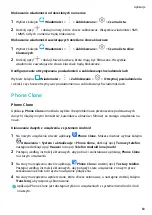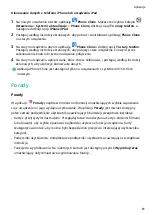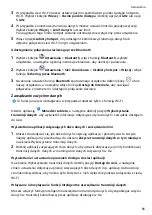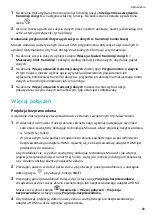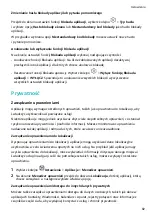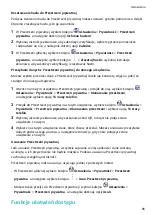Podczas pracy poza biurem sieć VPN pozwala na bezpieczne korzystanie z zasobów firmowej
sieci Intranet.
Obsługiwane są następujące typy serwerów:
•
PPTP: Protokół Point-to-Point Tunneling Protocol, udostępniający szyfrowanie MPPE.
•
L2TP: Protokół Layer 2 Tunneling Protocol (warstwy łącza danych), udostępniający
szyfrowanie IPSec PSK i IPSec RSA.
•
IPSec Xauth: Funkcja udostępniająca szyfrowanie PSK, RSA oraz RSA hybrydowe.
Nawiązywanie połączenia z serwerem PPTP
1
Uzyskaj nazwę i adres serwera VPN od administratora.
2
Wybierz kolejno
Ustawienia > Więcej połączeń > VPN > Dodaj sieć VPN, wprowadź
nazwę sieci VPN, ustaw typ serwera PPTP, a następnie wprowadź adres serwera.
3
Jeśli serwer sieci VPN nie ma adresu DNS, dotknij polecenia Pokaż opcje zaawansowane,
a następnie wprowadź domenę DNS, adres serwera DNS i trasę przekazywania.
4
Dotknij polecenia Zapisz.
5
Dotknij skonfigurowanej sieci VPN, wprowadź nazwę użytkownika i hasło dostępu do sieci
VPN, a następnie dotknij polecenia Połącz.
Nawiązywanie połączenia z serwerem PSK L2TP/IPSec
1
Uzyskaj nazwę i adres serwera sieci VPN, klucz L2TP key (opcjonalnie), identyfikator IPSec
(opcjonalnie) oraz klucz wstępny IPSec od administratora serwera sieci VPN.
2
Wybierz kolejno
Ustawienia > Więcej połączeń > VPN > Dodaj sieć VPN, wprowadź
nazwę serwera sieci VPN, ustaw typ serwera PSK L2TP/IPSec, a następnie wprowadź adres
serwera, klucz L2TP, identyfikator IPsec i klucz wstępny IPsec.
3
Jeśli serwer sieci VPN nie ma adresu DNS, dotknij polecenia Pokaż opcje zaawansowane,
wprowadź domenę DNS, adres serwera DNS i trasę przekazywania.
4
Dotknij polecenia Zapisz.
5
Dotknij skonfigurowanej sieci VPN, wprowadź nazwę użytkownika i hasło dostępu do sieci
VPN, a następnie dotknij polecenia Połącz.
Ekran główny i tapeta
Zarządzanie ekranem głównym
Układ ekranu głównego możesz dopasować do swojego stylu użytkowania.
Przenoszenie ikony aplikacji na ekranie głównym
Dotknij ikony aplikacji i przytrzymaj ją, aż urządzenie zawibruje, a następnie przeciągnij
w odpowiednie miejsce na ekranie głównym.
Ustawienia
70
Содержание MatePad Pro
Страница 1: ...MatePad Pro Podręcznik użytkownika ...
Страница 97: ......
Страница 99: ...Türkçe 226 ii ...
Страница 120: ... Tjek den forudinstallerede Tips app og lær at bruge alle dine enheds fremragende funktioner 21 ...
Страница 160: ... Išbandykite iš anksto įdiegtą programėlę Patarimai ir naudokitės visomis puikiomis savo įrenginio funkcijomis 61 ...
Страница 179: ... Vaadake eelinstallitud rakendust Tips ja õppige seadmes selgeks kõik suurepärased funktsioonid 80 ...
Страница 201: ... Podívejte se na předinstalovanou aplikaci Tipy a ovládněte všechny skvělé funkce svého zařízení 102 ...
Страница 221: ... Sehen Sie sich die vorinstallierte Tipps App an nutzen Sie all die großartigen Funktionen auf Ihrem Gerät 122 ...
Страница 230: ...Kommissionsverordnung geforderten Nutzerhandbücher finden Sie auf https consumer huawei com en certification 131 ...
Страница 252: ... Pogledajte predinstaliranu aplikaciju Savjeti i savladajte upotrebu svih izvrsnih značajki na uređaju 153 ...
Страница 272: ... Проверете предварително инсталираното приложение Съвети и усвоете всички страхотни функции на устройството си 173 ...
Страница 291: ...кои се бараат според Регулативата на Комисијата посетете https consumer huawei com en certification 192 ...
Страница 294: ... Proverite preinstaliranu aplikaciju Saveti i ovladajte svim sjajnim funkcijama na uređaju 195 ...
Страница 304: ... Посмотрите предустановленное приложение Советы и узнайте как пользоваться всеми функциями на вашем устройстве 205 ...
Страница 315: ... Перейдіть до попередньо встановленого додатка Підказки і ознайомтеся з усіма корисними функціями свого пристрою 216 ...